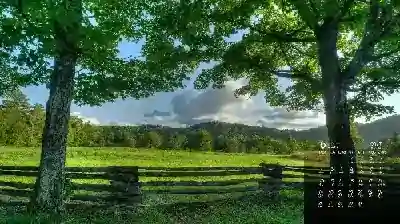windows7电脑密码忘了怎么重设密码 windows7电脑密码忘了怎么解决
淘宝搜:【天降红包222】领超级红包,京东搜:【天降红包222】
淘宝互助,淘宝双11微信互助群关注公众号 【淘姐妹】
电脑安装win7系统之后,设置一个密码,起到保护文件安全的作用。但有用户把密码设置太复杂,导致经常忘记密码是多少,有什么办法解除?接下来和大家详解【【淘密令】】忘了电脑密码的解决方法,帮助大家成功解决问题。
方法一:
在电脑重启时,使用快捷键“ Ctrl+Alt+【【微信】】 ”,然后在输入框中输入“ 【【微信】】dquo;,之后按下“ Enter ”就能进入系统。
方法二:
1、重启电脑后按下“ F8 ”进入“ 带命令提示符的安全模式 ”。
2、此时选择“ 【【微信】】dquo;账户。
3、紧接着在管理员模式下输入“ 【【微信】】 /add ”,这是就新增一个账户。
4、然后在输入“ 【【微信】】trators Smile /add ”,将账户升级成为管理员。
5、最后输入“ 【【微信】】 /r /t 5 /f ”,就能够重启电脑。
6、重启后使用新增账户直接登录,不需要输入密码。
以上分享【【淘密令】】系统忘了电脑密码的操作方法,步骤简单易懂,希望对大家有所帮助。
windows7如何更改开机密码 windows7如何修改用户名和密码
windows7如何更改储存位置,windows7如何更改用户名,windows7如何更改管理员,Windows7如何更改桌面背景本文为大家介绍windows7用户不能更改密码(windows用户名无法改),下面和小编一起看看详细内容吧。
一般情况下,我们可以随意修改计算机中的用户名,但有时我们可能会遇到用户名无法修改的情况。比如很多win7纯净版32位系统的用户都遇到过这样的问题,那么我们该怎么办呢?其实只要去账户管理里面设置一下就可以了。本文将为您讲解win7纯净版32位系统下无法修改用户名问题的具体解决方法。
1、首先在桌面上找到计算机图标,右键单击计算机,点击打开计算机“管理”项;
2、来到计算机管理,我们展开“计算机管理”“本地用户和组”“用户”;
3、在用户项右侧找到您要更改用户名的账户,比如双击用户项下的“管理员”进入下一步;
4.接下来我们可以看到“用户无法更改密码(C)”选项被选中,这就是问题所在。我们取消“用户无法更改密码(C)”选项,点击“确定”完成操作;
5、设置完成后,确认保存,然后更改用户名即可顺利完成。
以上就是给大家介绍一下win7纯净版32位系统下无法修改用户名的问题如何解决。遇到同样情况的用户可以采取上述方法和步骤来解决。我相信可以帮助到大家。
好了,windows7用户不能更改密码(windows用户名无法改)的介绍到这里就结束了,想知道更多相关资料可以收藏我们的网站。